نحوه مشاهده شماره های مسدود شده در اندروید؛ مشاهده بلاک لیست
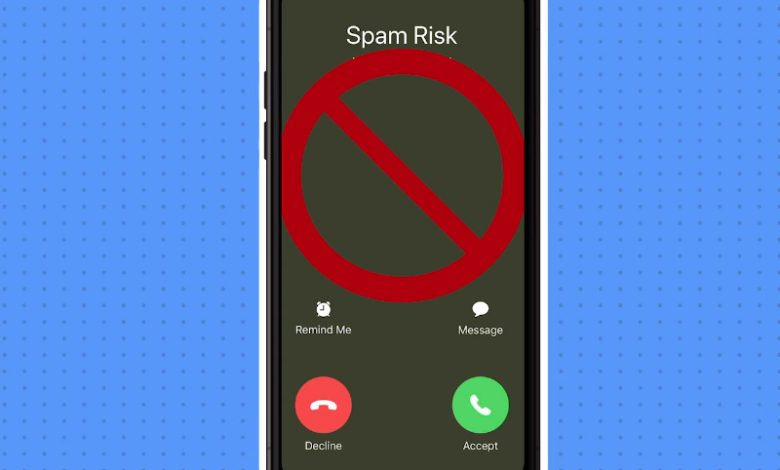
آنچه در این مقاله میخوانید
آیا تا به حال شده که نتوانید لیست شمارههای مسدود شده یا همان بلاک شده توسط خودتان را در گوشی موبایل اندرویدی خود پیدا کنید؟ در این مقاله راهنما سعی داریم تا راههای گوناگون برای مشاهده بلاکلیست در گوشیهای اندروید را آموزش دهیم. در حالی که بسیاری از ما برای گفتوگو به پیامهای متنی متکی هستیم، پاسخ دادن به تماسهای تلفنی میتواند برای بسیاری تبدیل به کابوس شود. چه چیزی بدتر از اینکه فردی که آن سوی خط قرار دارد، بازاریاب تلفنی یا کلاهبردار باشد.
چه بخواهید از خود در برابر تماسگیرندگان مزاحم محافظت کنید و چه در برابر فرستندگان هرزنامهها، قطعا انتخاب گزینه مسدود (Block) کردن و رد تماس آنها آسان است. با این همه، ممکن است وقتی در حال مسدود کردن شمارهها هستید، بهطور تصادفی شمارههای اشتباه را نیز مسدود کنید. اما این همه ماجرا نیست. بسیاری از تلفنهای اندرویدی دارای سیستمهای فیلتر داخلی هستند که تماسهای اسپم را نشانهگذاری میکنند و ممکن است همین فیلترهای گاه به اشتباه تماسهای مهم را نیز مسدود کنند.
همچنین شاید روزی نظرتان را در مورد کسی تغییر دهید و بخواهید دوباره با او صحبت کنید؛ و درست در اینجاست که مشاهده فهرست شمارههای مسدود شده در تلفن اندرویدی شما اهمیت پیدا میکند.
قیمت گوشی در گوشی شاپ با امکان خرید نقد و اقساط
شما به سادگی میتوانید ببینید که چه کسانی را با برنامه Phone، Contacts و Google Messages تلفن اندروید خود مسدود کردهاید. اگر از گوشی سامسونگ گلکسی استفاده میکنید، ما در این مطلب، مراحل مشاهده فهرست تماسهای مسدود شده در گوشی شما را ارائه کردهایم.

نحوه بازبینی شمارههای مسدود شده در اندروید
در بیشتر گوشیهای اندرویدی، سه روش برای مشاهده شمارههای مسدود شده وجود دارد. اگر تلفن اندرویدی شما بهطور پیشفرض از برنامههایی مانند Google’s Phone، Contacts و Messages بهره میبرد، از روشهای زیر برای دیدن فهرست شمارههای مسدود شده استفاده کنید.
نحوه مشاهده شمارههای مسدود شده در برنامه تلفن (Phone app)
- برنامه Phone را در اندروید باز کنید.
- در گوشه بالا سمت راست، روی نماد منو (سه نقطه) ضربه بزنید.
- به بخش تنظیمات بروید.
- شمارههای مسدود شده را انتخاب کنید.
- به بررسی فهرست شمارههای مسدود شده بپردازید. برای وارد کردن شماره تلفنی که میخواهید تماسها و پیامهای آن مسدود شود، روی گزینه افزودن شماره (Add a number) ضربه بزنید. برای برطرف کردن انسداد یا آنبلاک کردن شمارهها نیز روی علامت x در کنار شماره تلفن ضربه بزنید.
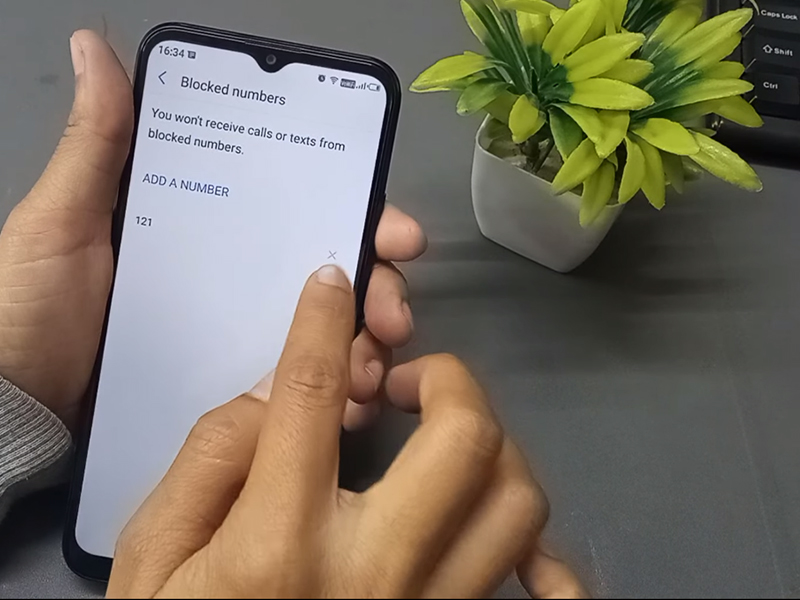
نحوه پیدا کردن شمارههای مسدود شده با استفاده از برنامه مخاطبین (Contacts app)
اگر مراحل زیر را انجام دهید، میتوانید از برنامه پیشفرض Google Contacts برای بررسی شمارههای مسدود شده در تلفن خود بهره بگیرید.
- برنامه مخاطبین یا Contacts app را در اندروید باز کنید.
- به تب Fix & Management بروید.
- به انتخاب شمارههای مسدود شده بپردازید.
- نگاهی به فهرست شمارههای مسدود شده بیندازید و تغییرات مورد نظرتان را انجام دهید.
نحوه صحیح شارژ گوشی
نحوه بررسی شمارههای مسدود شده در برنامه Google Messages
ممکن است مزاحمان را در برنامه Messages مسدود کرده باشید. در اینجا با شیوه پیدا کردن و اصلاح فهرست شمارههای مسدود شده آشنا میشوید.
- برنامه Messages را در اندروید اجرا کنید.
- منوی همبرگر، همان آیکون کوچک سه خطی، را در گوشه بالا سمت چپ انتخاب کنید.
- Spam & blocked را انتخاب کنید.
- روی یک رشته چت ضربه بزنید و از منویی که در ادامه نمایش داده میشود، گزینه Unblock را انتخاب کنید.
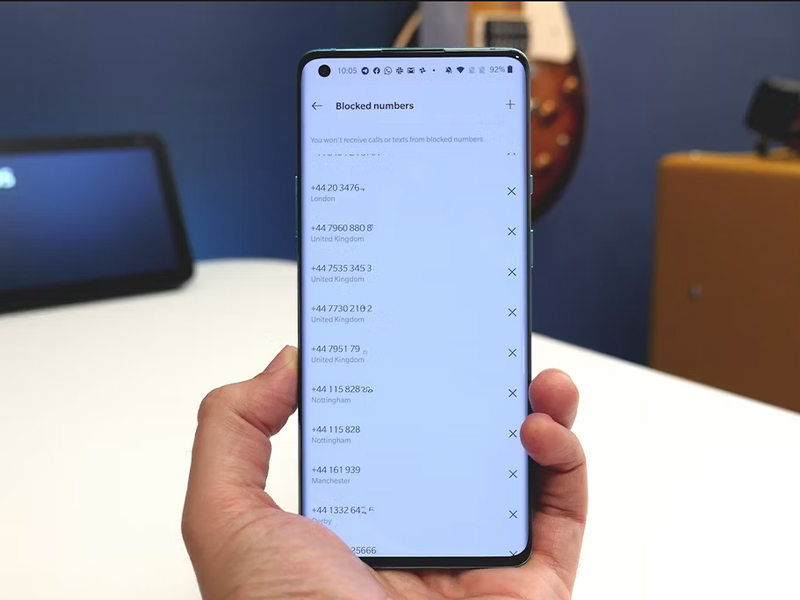
بررسی شمارههای مسدود شده در تلفنهای Samsung Galaxy
سامسونگ در همه تلفنهای Galaxy، برنامههای Google Messages، Phone و Contacts را با پیشنهادهای اختصاصی این شرکت در رابط کاربری One UI خود جایگزین کرد. در اینجا گامهای بررسی شمارههای مسدود شده در تلفن گلکسی بیان شده است.
خرید گوشی در گوشی شاپ با امکان پرداخت نقد و اقساط
استفاده از برنامه Phone در تلفنهای Galaxy برای دیدن شمارههای مسدود شده
- برنامه Phone را در گوشی Samsung Galaxy خود باز کنید.
- در گوشه بالا سمت راست، روی منو ضربه بزنید و به قسمت تنظیمات بروید.
- گزینه Block numbers را انتخاب کنید.
- لیست شمارههای مسدود شده را بررسی کنید و شماره تلفن جدیدی از فهرست Recents یا منوی Contacts بیفزایید.
- برای رفع انسداد یک شماره، روی آیکون قرمز Remove (–) در کنار شماره تلفن ضربه بزنید تا دریافت پیامکها و تماسها آغاز شود.
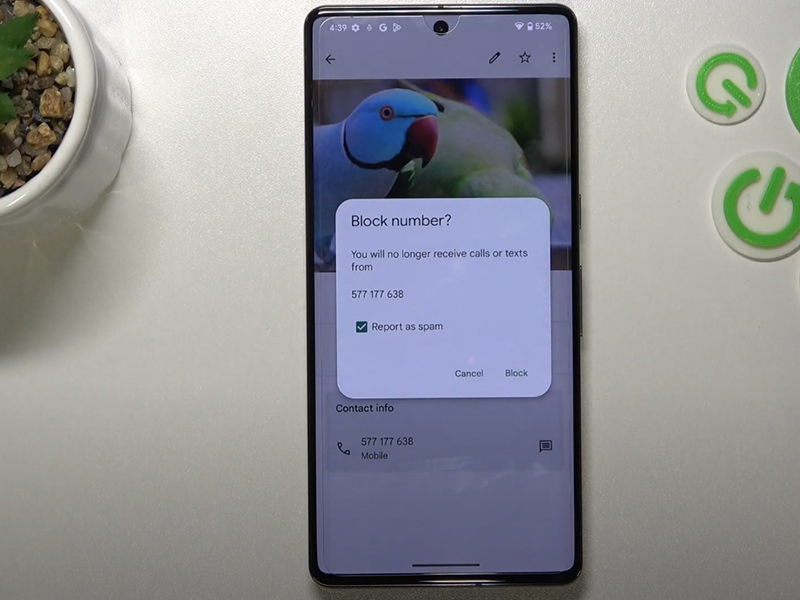
استفاده از برنامه Samsung Messages برای پیدا کردن شمارههای مسدود شده
افزون بر برنامه Phone، در گوشی سامسونگ برای بررسی شمارههای مسدود شده میتوانید، از برنامه One UI Messages بهره ببرید.
- برنامه Messages را در تلفن سامسونگ خود باز کنید.
- روی نماد منو (سه نقطه) ضربه بزنید و Settings را باز کنید.
- گزینه Block numbers and spam را انتخاب کنید.
- روی Block numbers ضربه بزنید.
- اکنون میتوانید مخاطبین را از منوی زیر بلاک یا آنبلاک کنید.
مشاهده شمارههای مسدود شده در برنامههای تماس شخص ثالث
فروشگاه Google Play برنامههای تماسگیرنده شخص ثالث را در اختیارتان میگذارد. اگر برای مدیریت تماسها در Android از یکی از این برنامهها استفاده میکنید، احتمال دارد مراحل بررسی لیست شمارههای مسدود شده متفاوت باشد.
از آنجا که Truecaller یکی از برنامههای محبوب در بین کاربران اندروید است؛ بیایید آن را به عنوان مثال مورد ملاحظه قرار دهیم.
- Truecallerرا در تلفن اندرویدی خود باز کنید.
- روی تصویر دایرهای پروفایل در گوشه بالا سمت چپ ضربه بزنید.
- به انتخاب گزینه Manage blocking بپردازید.
- اسکرول کنید تا به Manage block list بروید.
- شمارههای مسدود شده را بررسی کنید. سپس روی نماد Remove (-) در کنار مخاطب ضربه بزنید تا آنبلاک شود.
علت شارژ نشدن ایفون بیشتر از 80 درصد
محافظت در برابر هرزنامه (Spam Protection) را غیرفعال کنید
آیا چندین و چند شماره را در تلفن اندرویدی خود آنبلاک کردهاید اما همچنان در دریافت تماسهای دریافتی با مشکل مواجه هستید؟ لازم است بدانید، قابلیت محافظت پیشفرض از هرزنامه در اندروید میتواند تهاجمی عمل کند و تماسگیرندگان ناشناس را در پسزمینه، بلاک کند.
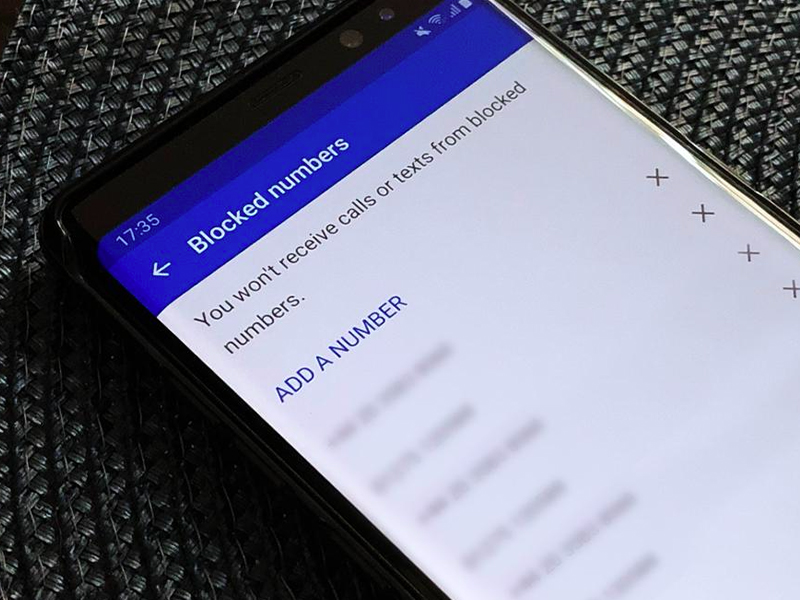
قیمت گوشی شیائومی در گوشی شاپ با امکان خرید نقد و اقساط
چگونگی خاموش کردن محافظت از هرزنامه در تلفن اندرویدی
- برنامه Phone را باز کنید و به بخش Settings بروید. (به مراحل بالا مراجعه کنید.)
- شمارههای مسدود شده (Blocked numbers) را انتخاب کنید.
- کلید Unknown، که تماسهای دریافتی از تماسگیرندگان ناشناس را مسدود میکند، خاموش کنید.
نحوه خاموش کردن حفاظت از هرزنامه در گوشی سامسونگ گلکسی
- تنظیمات تلفن را در برنامه سامسونگ خود باز کنید. (به مراحل بالا مراجعه کنید)
- روی گزینه Block numbers ضربه بزنید.
- گزینه Block unknown/private numbers یا همان مسدود کردن شمارههای ناشناخته/خصوصی را خاموش کنید.
وقتی شمارهای را در اندروید بلاک یا آنبلاک میکنید چه اتفاقی میافتد؟
وقتی شخصی را در تلفن اندرویدی خود مسدود میکنید، آن شخص نمیتواند از طریق تماس گرفتن یا پیام دادن با شما ارتباط برقرار کند. هنگامی که شماره مسدود شده با شما تماس میگیرد، آن شخص پیام از پیش ضبط شدهای مانند «شماره مورد نظر مشغول است»، «مشترک مورد نظر در دسترس نیست» یا «شماره مورد نظر در دسترس نیست» خواهد شنید.
این پیامها بسته به اپراتورهای مختلف تلفن همراه، متفاوتند. البته تماسگیرنده همیشه میتواند از طریق برنامههای شخص ثالث همچون WhatsApp، Telegram یا Messenger با شما تماس بگیرد.
به محض اینکه از شمارهای در اندروید رفع انسداد کنید؛ آن شخص میتواند از طریق تماسها و پیامهای معمولی با شما تماس بگیرد. در هر حال، هنگامی که شمارهای مسدود شده باشد، شما نمیتوانید تاریخچه پیامها یا تماسها را بررسی کنید.
بهتر است گاهی فهرست شمارههای مسدود شده خود را بازبینی کنید. در این صورت میتوانید ببینید آیا مخاطب مهمی در آن وجود دارد یا خیر. زیرا روشن است آنها نمیتوانند با شما تماس بگیرند و برایتان پیام بفرستند.
زمان زیادی طول نمیکشد و حتی آنبلاک کردن آن شماره در تلفن اندرویدی شما راحتتر است. اما اگر بازاریابان تلفنی مدام شما را آزار میدهند، برای مسدود کردن تماسهای اسپم میتوانید از این ترفندهای مفید بهره بگیرید.
بیشتر بخوانید:









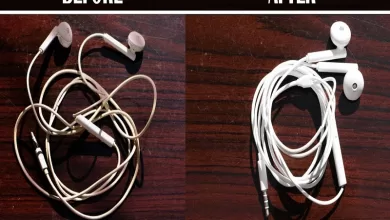
سلام من گوشی شیامی x4
چرا شماره هایی ک مسدود کردم پیام هاشون برام نمیاد تو مسدود شده ها
توی برنامهی پیامها، روی تصویر اکانت خودتون ضربه بزنید، یکی از گزینهها، پیامهای مسدود شده است. اونجا میتونید پیداشون کنید.
گوشی شیاومی دارم چرا شماره هایی ک بلاک میکنم نمیتونم بفهمم زنگ زده یا نه